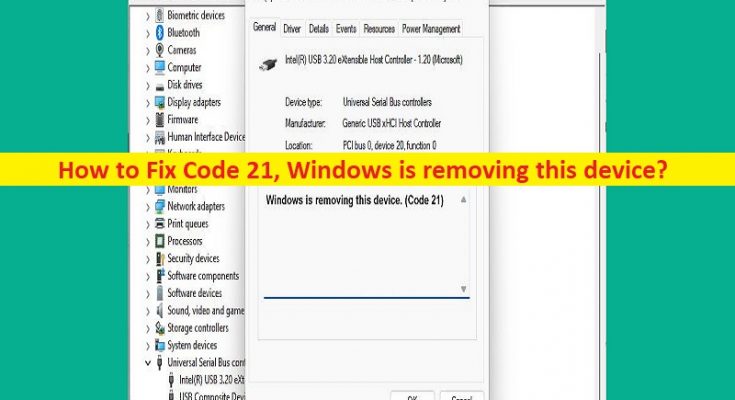Qu’est-ce que l’erreur “Code 21, Windows supprime ce périphérique” dans Windows 10/11 ?
Dans cet article, nous allons discuter de la façon de corriger le code 21, Windows supprime cette erreur de périphérique dans Windows 10/11. Des étapes/méthodes simples vous sont fournies pour résoudre le problème. Commençons la discussion.
Erreur « Code 21, Windows supprime ce périphérique » :
Il s’agit d’un problème Windows courant considéré comme un problème de périphérique matériel. Cette erreur est apparue dans État du périphérique des propriétés du périphérique sur l’ordinateur Windows 10/11 et l’erreur indique que votre ordinateur Windows est incapable de détecter le périphérique ou que l’ordinateur Windows supprime le périphérique. En quelque sorte, lorsque vous ouvrez les propriétés du périphérique d’un périphérique matériel dans l’application Gestionnaire de périphériques sur un ordinateur Windows 10/11 afin de vérifier l’état de ce périphérique, vous pouvez rencontrer l’erreur “Code 21, Windows supprime ce périphérique” indiquant qu’il y a un problème avec cet appareil et son logiciel pilote.
Plusieurs raisons peuvent être à l’origine du problème, notamment un problème avec l’appareil à l’origine de l’erreur, des interférences avec d’autres matériels et logiciels de l’appareil en conflit, des infections par des logiciels malveillants ou des virus sur l’ordinateur et d’autres problèmes. Vous devez faire en sorte que le pilote de périphérique pour le périphérique à l’origine du problème soit correctement installé et soit à jour avec la dernière version compatible sur l’ordinateur si vous ne voulez pas faire face à ce type de problème. Allons chercher la solution.
Comment réparer le code 21, Windows supprime cette erreur de périphérique dans Windows 10/11 ?
Méthode 1 : Correction de l’erreur « Code 21, Windows supprime ce périphérique » avec « PC Repair Tool »
‘PC Repair Tool’ est un moyen rapide et facile de trouver et de corriger les erreurs BSOD, les erreurs DLL, les erreurs EXE, les problèmes de programmes/applications, les infections de logiciels malveillants ou de virus dans l’ordinateur, les fichiers système ou les problèmes de registre, et d’autres problèmes système en quelques clics. .
Méthode 2 : attendre et actualiser
Une façon possible de résoudre le problème est d’attendre que le PC Windows supprime l’appareil avec succès et cela peut prendre quelques secondes ou minutes, après cela, appuyez sur la touche “F5” du clavier pour l’actualiser. C’est le moyen le plus rapide de mettre à jour la vue du Gestionnaire de périphériques Windows, puis de vérifier si cela fonctionne pour vous.
Méthode 3 : Redémarrez votre ordinateur
Parfois, ce type de problème est dû à des problèmes temporaires sur l’ordinateur Windows. Vous pouvez résoudre le problème temporaire simplement en redémarrant votre ordinateur Windows, puis en vérifiant si le problème est résolu.
Méthode 4 : désinstaller le périphérique à l’origine de l’erreur
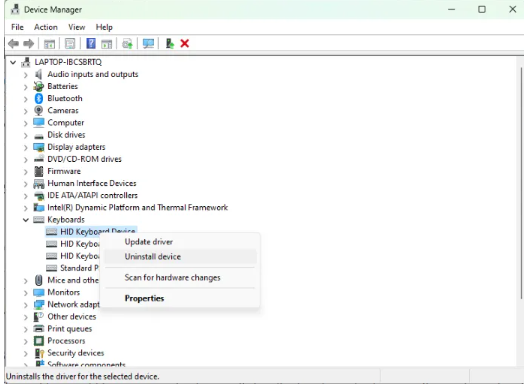
Une autre façon de résoudre le problème consiste à désinstaller le périphérique dans le Gestionnaire de périphériques qui provoque l’erreur.
Étape 1 : Ouvrez l’application “Gestionnaire de périphériques” sur un PC Windows via le champ de recherche Windows et recherchez l’appareil affichant l’erreur “Code 21, Windows supprime cet appareil”
Étape 2 : Cliquez avec le bouton droit sur le périphérique qui affiche une erreur et sélectionnez “Désinstaller” pour le désinstaller, puis redémarrez votre ordinateur.
Étape 3 : Après le redémarrage, ouvrez à nouveau l’application Gestionnaire de périphériques, cliquez sur l’onglet “Action” et sélectionnez l’option “Rechercher les modifications matérielles”. Cela réinstallera automatiquement le bon pilote sur l’ordinateur, puis vérifiera si le problème est résolu.
Téléchargez ou réinstallez la mise à jour du pilote de périphérique sur un PC Windows [automatiquement]
Vous pouvez également essayer de mettre à jour tous les pilotes Windows, y compris le périphérique qui affiche une erreur, à l’aide de l’outil de mise à jour automatique des pilotes. Vous pouvez obtenir cet outil via le bouton/lien ci-dessous.
Méthode 5 : exécuter l’utilitaire de résolution des problèmes de matériel et de périphériques
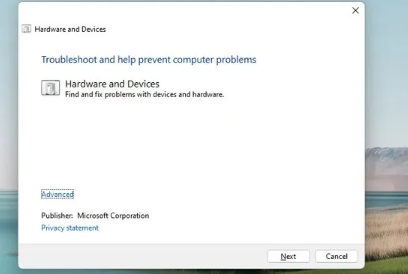
L’utilitaire de résolution des problèmes de matériel et de périphériques intégré à Windows peut résoudre le problème.
Étape 1 : Ouvrez l’application “Paramètres” sur un PC Windows via le champ de recherche Windows et accédez à “Mise à jour et sécurité> Dépannage”
Étape 2 : Recherchez et sélectionnez l’outil de dépannage “Matériel et périphériques”, puis cliquez sur “Exécuter l’outil de dépannage” et suivez les instructions à l’écran pour terminer le dépannage. Une fois terminé, vérifiez si le problème est résolu.
Méthode 6 : Supprimer l’appareil
Étape 1 : Ouvrez l’application “Paramètres” sur un PC Windows via le champ de recherche Windows, accédez à “Appareils” et recherchez l’appareil dans le volet de droite.
Étape 2 : Sélectionnez-le et cliquez sur le bouton “Supprimer l’appareil” et confirmez-le. Une fois cela fait, redémarrez votre ordinateur et vérifiez si le problème est résolu.
Méthode 7 : augmenter la mémoire système
Une autre façon de résoudre le problème consiste à augmenter la mémoire système de l’ordinateur.
Étape 1 : Appuyez sur les touches “CTRL + SHIFT + ESC” du clavier pour ouvrir l’application “Gestionnaire de tâches” sur un PC Windows
Étape 2 : Cliquez sur l’onglet “Performance” et analysez la quantité de mémoire système disponible, puis vous pouvez choisir d’installer de la RAM supplémentaire sur votre ordinateur en conséquence.
Méthode 8 : Correction de l’erreur « Code 21, Windows supprime ce périphérique » à l’aide de l’Éditeur du Registre
Étape 1 : Ouvrez l’application “Registry Editor” sur un PC Windows via le champ de recherche Windows et accédez au chemin suivant
HKEY_LOCAL_MACHINE\SYSTEM\CurrentControlSet\Control\Class\{36FC9E60-C465-11CF-8056-444553540000}
Étape 2 : Une fois que vous êtes dans le bon chemin, recherchez les entrées suivantes et supprimez la valeur de registre « UpperFilters » et « LowerFilters ». Une fois cela fait, redémarrez votre ordinateur et vérifiez si le problème est résolu.
Conclusion
J’espère que ce message vous a aidé sur Comment réparer ‘Co de 21, Windows supprime l’erreur de cet appareil dans Windows 10/11 avec des moyens simples. Vous pouvez lire et suivre nos instructions pour le faire. C’est tout. Pour toute suggestion ou question, veuillez écrire dans la zone de commentaire ci-dessous.